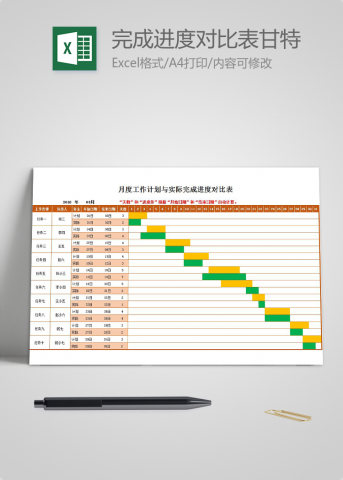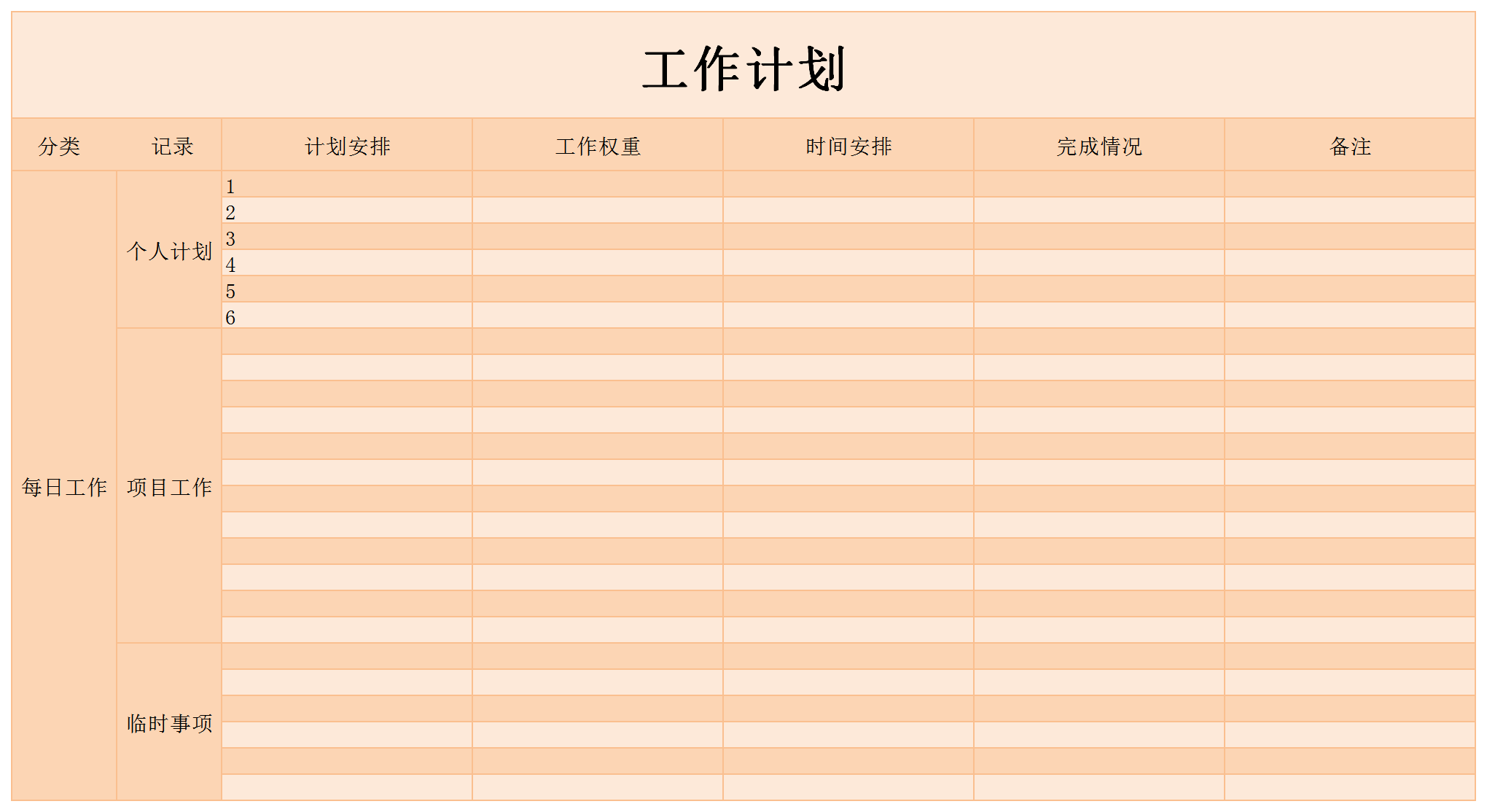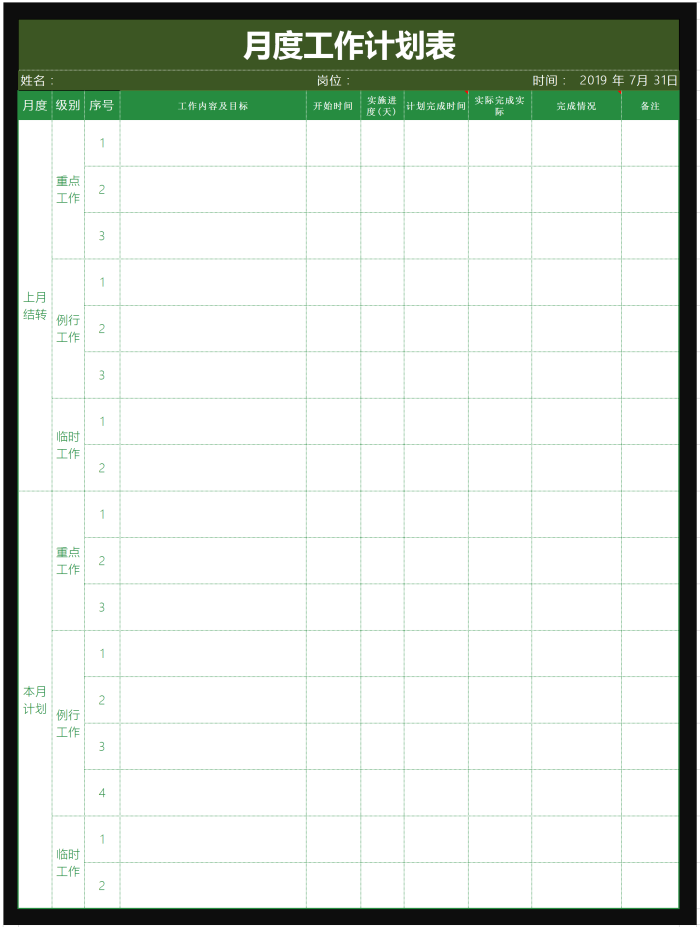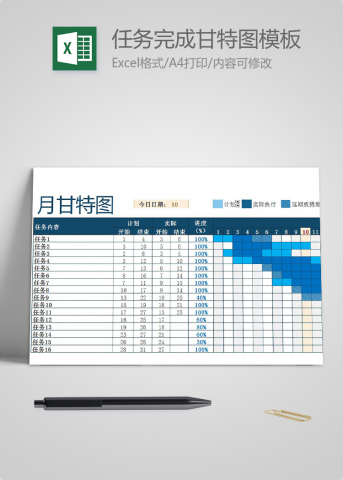提前完成Word排版工作,不用熬夜加班就靠这几招技巧了
有时候你可能需要花费一天的时间来完成的排版工作,在别人眼里确只需要花费半个小时,甚至几分钟即可搞定。当然,这只是经验和技巧的问题,所以,在此,易老师要来为各位分享在Word排版中几个不错的技巧,能够让你工作更加快速高效。
如果上一排是2个文字,下一排有4个文字,照这种排序方式下去,并不是非常的美观。当然,你也可以一个一个的敲击键盘上的空格键,去隔开,不过那样太浪费时间不说,有些地方也不能对齐。大家可以试试【开始】-【段落】-【中文板式】-【调整宽度】将其设置一个最大值。
如果你有一个几百页的文档,想要查看其中一页内容,你可以慢慢的往下拖,最终你肯定会找到的。你也可以使用更加快捷的方式,【开始】-【编辑】-【查找】-【转到】在【定位】中直接输入页数,就可以快速的跳到该页。
如果你有像我这样的成百上千个段落,需要统一设置标题和内容的格式,只需选中标题,【开始】-【编辑】-【选择】-【选择格式相似的文本】,顾名思义,这样一来就可以一次选择到所有相同格式的文字内容了,接着我们就可以统一设置格式了。
对于长篇Word文档来说,图片有时候可能成百上千张,如果一张一张的对齐,那就太浪费时间了。不过我们可以利用查找替换功能,一键搞定统一对齐。首先,使用快捷键【Ctrl+H】打开查找替换,查找内容【^g】;将光标定位到【替换为】中,【格式】-【段落】将对齐方式设为【居中】,然后全部替换即可。